
Wie man GameAssembly.dll bearbeitet, um die maximale Framerate des Spiels festzulegen. Die Einstellung auf bestimmte Werte kann den Ruckeleffekt beim Gehen um die Welt oder auf Stadtkarten abmildern.
Leitfaden zum Entsperren oder Festlegen der Framerate
GameAssembly.dll in einem Hex-Editor bearbeiten
Öffnen Sie zunächst GameAssembly.dll in einem Hex-Editor. Ich benutze HxD. Suchen Sie nach den folgenden Bytes in Hex:
- 8d 4a 3c
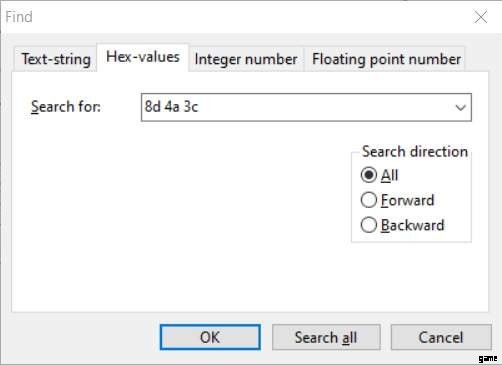
Nebenbemerkung:Diese Bytes entsprechen dem folgenden Assembly-Opcode:lea ecx,[rdx+3ch]
0x3c ist 60 in Hex und ecx wird später verwendet, um den Speicherort [GameAssembly.dll + 0x1771e80] auf den Wert zu setzen, der hier dem rdx-Register hinzugefügt wird.
Folgendes sollten Sie sehen, wenn Sie die richtigen drei Bytes gefunden haben:
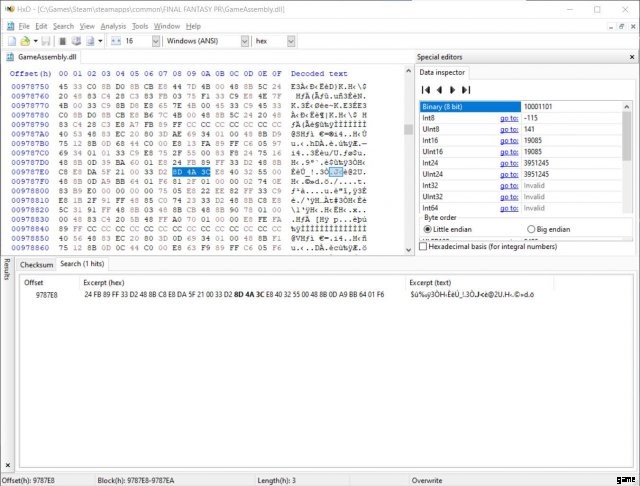
Sobald Sie die Bytes gefunden haben, können Sie die 3c nach Belieben ändern. Einige Werte, die das Ruckeln zu reduzieren scheinen:
- (4b) 75 fps – für 75-Hz-Anzeige
- (73) 115 fps – für 120-Hz- oder 144-Hz-G-Sync/Freesync-Displays
- (78) 120 fps – für 120-Hz-Displays
- (99) 153 fps – für 165-Hz-G-Sync/Freesync-Displays
Ändern Sie den 3c-Wert auf Ihre gewünschte Framerate und speichern Sie die Datei.
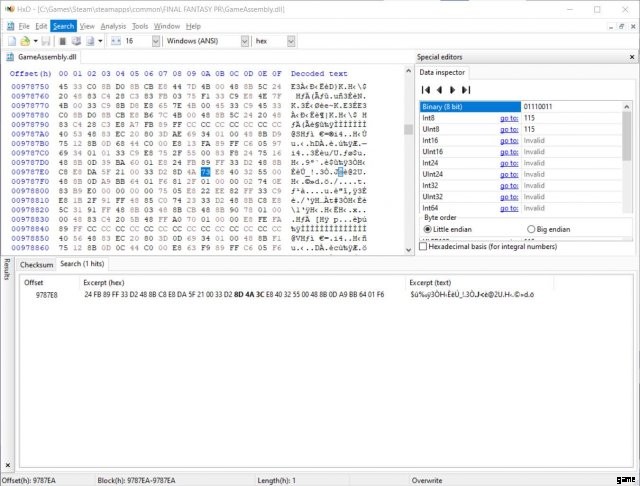
Wenn Sie jetzt das Spiel ausführen, entspricht Ihre maximale Framerate dem neuen Wert, den Sie eingegeben haben!
